목차
개요
저는 기본적으로 자바 11 버전을 사용하고 있는데요. 김영한님의 강의를 듣던 중 자바 17 버전을 사용하게 되어야 해서 인텔리제이의 자바 버전을 변경하는 방법을 알아보았습니다.
Project Structure 설정
File → Project Structure (Ctrl + Alt + Shift + S)를 들어가서 Project 탭에서 SDK를 원하는 버전으로 바꿔줍니다.
1. [File] 탭을 선택한 후 [Project Structure] 탭을 클릭합니다.

2. Project Structure에 들어간 후 [Project] 탭을 클릭한 후 우측의 Edit 버튼을 눌러 원하는 자바 버전을 선택합니다.
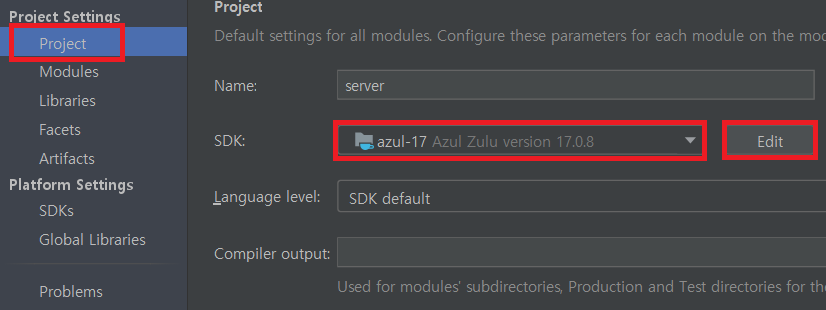
3. 만약 원하는 자바 버전이 인텔리제이에 없다면 중앙 상단에 있는 + 버튼을 눌러 추가해줍니다.

4. [Add JDK...] 탭을 클릭하여 원하는 JDK 버전의 폴더를 추가해줍니다. 만약 원하는 JDK 버전의 폴더가 없다면 바로 위의 [Download JDK...] 탭을 클릭하여 편리하게 설치할 수 있습니다.




만약 IntelliJ 자체에서 JDK를 설치해야한다면


설치 및 등록을 완료하였으면 다음은 [Modules] 탭을 클릭한 후 [Sources] 탭을 눌러 Language Level을 버전에 맞게 바꾸어 줍니다. (디폴트면 자동으로 맞춰져있습니다.)

Sources 설정을 마친 후 우측의 [Dependencies] 탭을 클릭합니다. 이동 후 Module SDK의 버전을 맞게 바꾸어 줍니다.
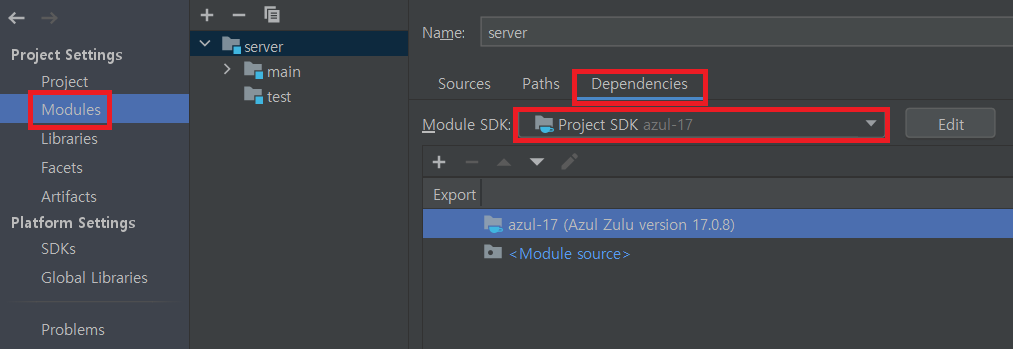
Settings 설정
File → Setting (Ctrl + Alt + S)을 들어가서 Build, Execution, Deployment → Compiler → Java Compiler로 이동 후 Project bytecode version을 설정합니다.

Gradle 설정
마지막으로 본인이 사용하고 있는 빌드 툴의 파일에서 설정한 자바 버전이 올바른지 확인합니다.
저 같은 경우는 Gradle을 사용 중이기에 Gradle 설정을 진행했습니다.

reference
'Java' 카테고리의 다른 글
| Arrays.asList() 사용 시 주의할 점 (0) | 2025.04.03 |
|---|---|
| List에서 특정 조건 만족하는 요소 삭제하기 (List.removeIf 사용하기) (0) | 2025.01.17 |
| 상속관계의 클래스 일 때, @Builder 사용하기 (0) | 2024.11.16 |
| ObjectMapper, Pattern 등의 클래스를 싱글톤으로 사용해도 될지 고민했던 내역 (0) | 2024.11.15 |
| Java에서의 HashMap 동작 원리 파악하기 (0) | 2023.07.27 |
